こちらのまとめからのリンク先ページです。
 【Officeまとめ】枠や画像を正確なサイズで印刷したいときは…?
【Officeまとめ】枠や画像を正確なサイズで印刷したいときは…?
ここではExcelでの方法を示します。
方法
さて、それではExcelでの具体的な方法を示します。
なお、Word同様に名刺サイズ(91 mm×55 mm)のものを作成したいと思います。
外枠サイズを指定する
1. レイアウトを『ページレイアウト』に変更する
『表示』→『ページレイアウト』を選択する、もしくは
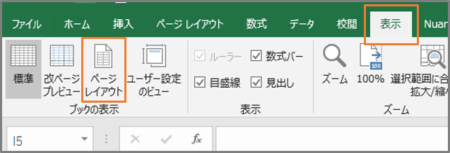
画面右下の こんな→![]() アイコンをクリックする。
アイコンをクリックする。
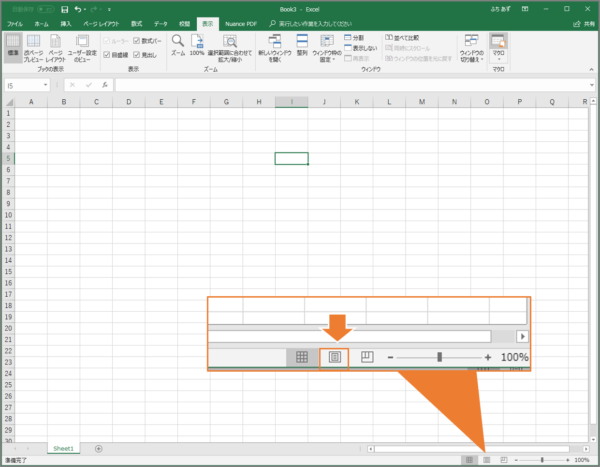
以上のどちらでも同じことになります。
『ページレイアウト』にするとこんな画面になる。
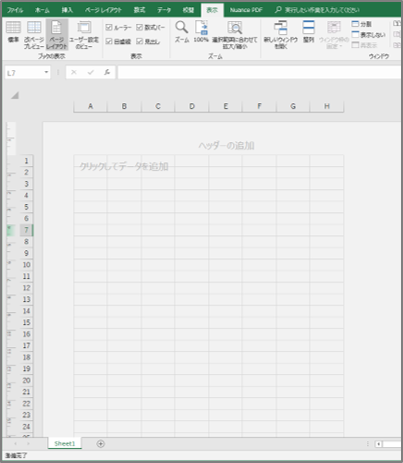
2. A列をクリックし選択、右クリックし『列の幅』をクリック、数値を入力する
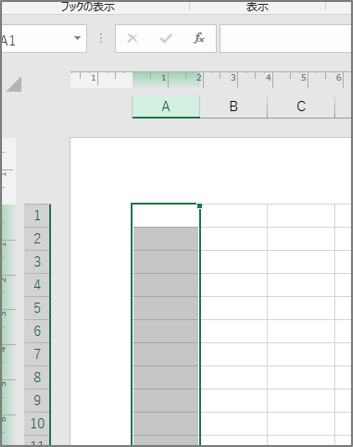
A列を選択したところ
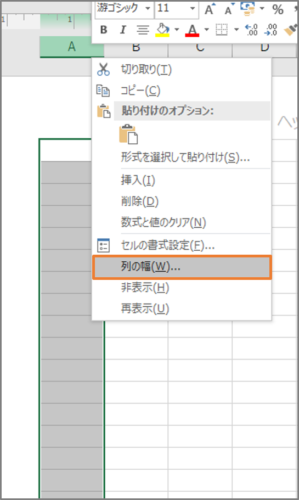
『列の幅』
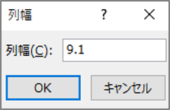
単位『cm』で列幅を入力する。
今回は 91 mm で作成することにしているので『9.1 (cm)』と入力。
3. 同様に1行目を選択、右クリックし『行の高さ』をクリック、数値を入力する
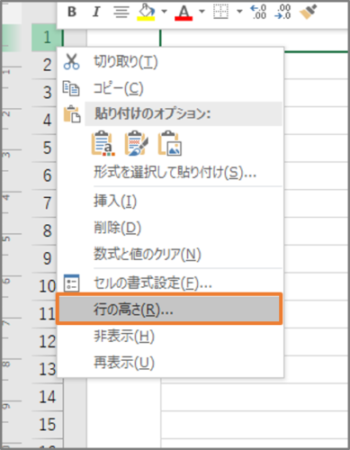
先ほどと同様
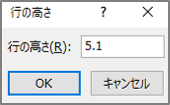
こちらも cm 単位で。
※画像に誤りがありますが 55mm 指定なので 『5.5』 です。
このような枠が完成します。
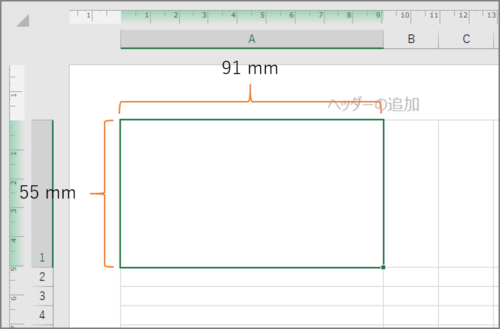
4. 枠を表示させて終了
流石にこれは大丈夫かなと思いますので画像だけ。
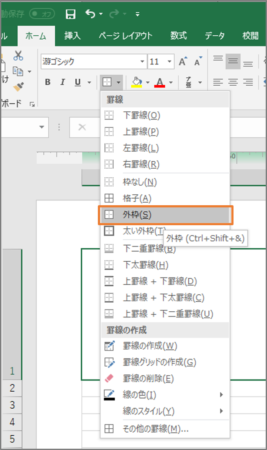
完成!
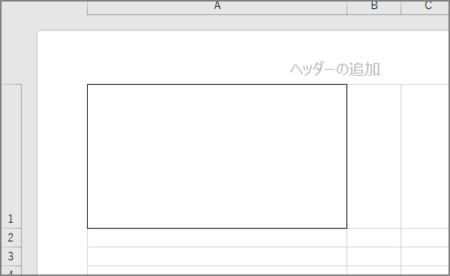
ちなみに
今回、最初に『ページレイアウト』というレイアウトに変更しましたが、なぜそうする必要があったのでしょうか。
変更しない場合、つまりもともとの『標準ビュー』の場合、
幅の単位は文字数(ピクセル数)、高さの単位はポイント数(ピクセル数)という見慣れない単位であり、このままでは調整ができません。
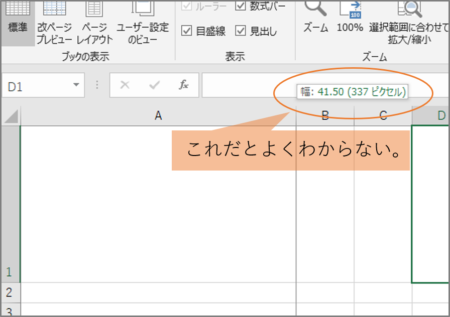
これを『ページレイアウト』に変更することで『センチメートル』というよく分かる単位に変更できるのでこのような手順にしています。
画像サイズを指定する
1. Excelに画像を挿入して選択する
『挿入』→『画像』でファイルを選択

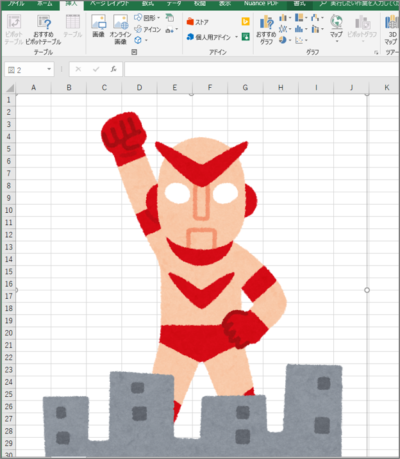
Wordのときと同じ画像を使います
2. 『図ツール』『書式』→『サイズ』部分の数字を変更する
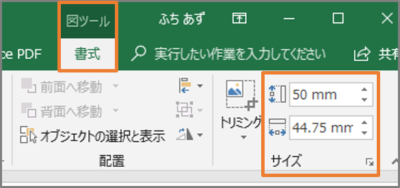
3. 完成
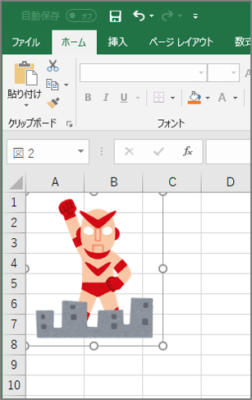
指定した大きさになります。
おわりに
以上でExcelを用いた場合のサイズ指定方法解説を終わります。
まとめページはこちら↓
 【Officeまとめ】枠や画像を正確なサイズで印刷したいときは…?
【Officeまとめ】枠や画像を正確なサイズで印刷したいときは…?




91×55mmを作るのに何故行幅を5.1に指定するのでしょうか?5.5ではいけないのでしょうか?お教え下さいませ。
単純なミスだと思いましたので取り急ぎ修正コメントを追記しました。
55mm なので、入力上は 5.5 でOKです。
すみません、ご指摘ありがとうございました。